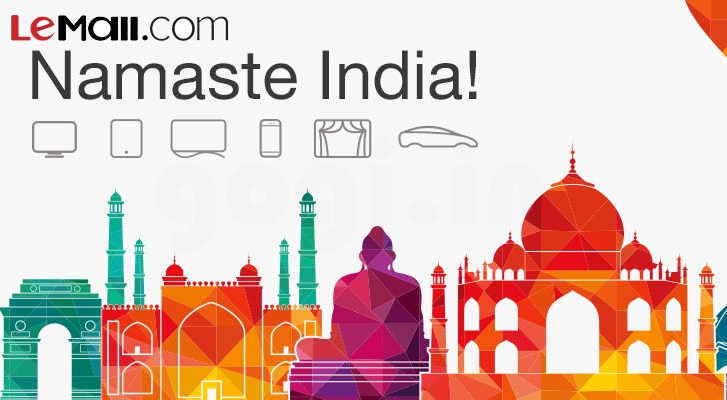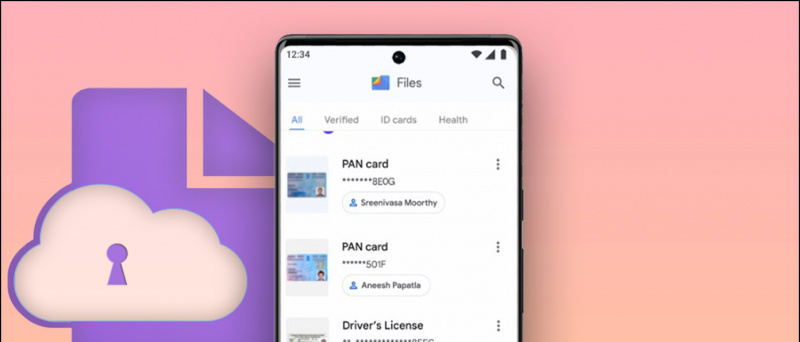Google-tili sisältää joitain erittäin tärkeitä tietoja, olivatpa ne sitten valokuvia, sähköposteja tai jotain muuta. Kun jollekin tapahtuu jotain, hänen Google-tilinsä tietojen palauttamisesta tulee joskus huolestuttavaa. Tämän ratkaisemiseksi Google tarjoaa passiivisen tilinhallintaominaisuuden, jonka avulla voit päättää, mitä tehdä tilillesi, kun lopetat sen käytön. Näin voit käyttää tätä ominaisuutta ja kertoa Googlelle, mitä tehdä Google-tilillesi kuolemasi jälkeen.
Lue myös | Google voi poistaa Google-tilisi 1. kesäkuuta 2021 jälkeen: Kuinka se lopettaa
Google-tili kuoleman jälkeen
Sisällysluettelo
Voit aina suunnitella, mitä Google-tilisi tiedoille tapahtuu, jos et voi enää käyttää tiliäsi. Google antaa sinun päättää, milloin sen pitäisi pitää tilisi passiivisena ja mitä teemme tietojesi kanssa sen jälkeen.
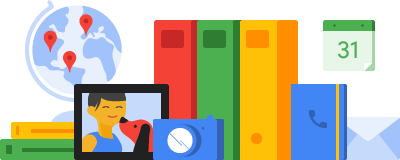
kuinka asettaa erilaisia soittoääniä eri sovelluksille Androidissa
Passiivisen tilinhallinnan ominaisuuden avulla voit jakaa tilitietosi jollekulle tai ilmoittaa yhteyshenkilöille, kun olet ollut passiivinen tietyn ajan. Voit myös pyytää Googlea poistamaan sen, jos et luota kenenkään tietoihisi.
Passiivisen tilinhallinnan määrittäminen
1. Määritä tämä ominaisuus siirtymällä kohtaan passiivinen tilivastaava -sivusi ja napsauta alkaa .

2. Tämän jälkeen voit valita ajan, jolloin Googlen pitäisi pitää Google-tiliäsi passiivisena.
kuinka tietää, jos jotain on photoshopattu
3. Napsauta nyt Lyijykynä-kuvake ja valitse aikaväli välillä 3 kuukautta ja 18 kuukautta.
/ 2

4. Lisää puhelinnumero, jotta Google voi ilmoittaa samasta, kun se poistetaan. Klikkaus Seuraava.

5. Voit valita enintään 10 henkilöä ilmoittamaan meille, jos Google-tilisi muuttuu passiiviseksi. Voit myös antaa heille pääsyn joihinkin tietoihisi.
6. Napsauta Lisää henkilö ja kirjoita heidän sähköpostiosoitteensa. Valitse, mitä tietoja haluat jakaa kyseisen yhteyshenkilön kanssa.

samsung galaxy wifi-puhelut eivät toimi
7. Anna heidän puhelinnumeronsa ja napsauta Tallentaa . Voit myös lisätä henkilökohtaisen viestin heille, jos haluat. Yhteystietosi ei saa ilmoitusta tämän määrityksen aikana.
8. Voit myös asettaa automaattisen vastauksen sähköposteihisi Gmail-tililläsi. Klikkaa Aseta automaattinen vastaus.
9. Kirjoita aihe ja viestisi ja napsauta Tallentaa . Voit myös lähettää tämän automaattisen vastauksen vain kontakteillesi.

poista laite googlesta löydä laitteeni
10. Napsauta Seuraava. Tämän jälkeen voit ottaa käyttöön vieressä olevan kytkimen 'Kyllä, poista passiivinen Google-tilini' ja tilisi poistetaan kolmen kuukauden käyttämättömyyden jälkeen.
11. Voit myös valita, ettet poista tiliäsi jättämällä vaihtokytkimen pois päältä.
Android-sovellus ilmoitusäänien ohjaamiseen
12. Tarkista lopuksi suunnitelmasi. Jos kaikki on kunnossa, napsauta Vahvista suunnitelma.

Se siitä. Google deaktivoi tilisi tietyn ajan kuluttua ja ilmoittaa siitä kontakteillesi.
Mitä tapahtuu, kun Google-tili poistetaan?
Kun Google-tilisi poistetaan, se vaikuttaa kaikkiin tiliin liittyviin Google-tuotteisiin mukaan lukien valokuvat, AdSense, Gmail jne. Se vaikuttaa myös kumpaankin näistä tuotteista eri tavalla. Esimerkiksi käytät Gmailia Google-tilisi kanssa, ja kun tilisi poistetaan, et voi käyttää kyseistä sähköpostia tai käyttää uudelleen Gmail-käyttäjänimeäsi. Voit tarkistaa näihin palveluihin liittyvät tiedot Google-tilin hallintapaneeli .
Näin voit kertoa Googlelle, mitä tehdä tilillesi, kun se on ollut passiivinen jonkin aikaa. Jos haluat lisää tällaisia Googlen vinkkejä, pysy kuulolla!
Facebook-kommentitVoit myös seurata meitä välittömistä teknologiauutisista osoitteessa Google Uutiset tai saat vinkkejä ja vinkkejä, älypuhelimien ja gadgetien arvosteluita liittymällä GadgetsToUse Telegram Group tai uusimmat katselmusvideot tilaa GadgetitKäytä Youtube-kanavaa.